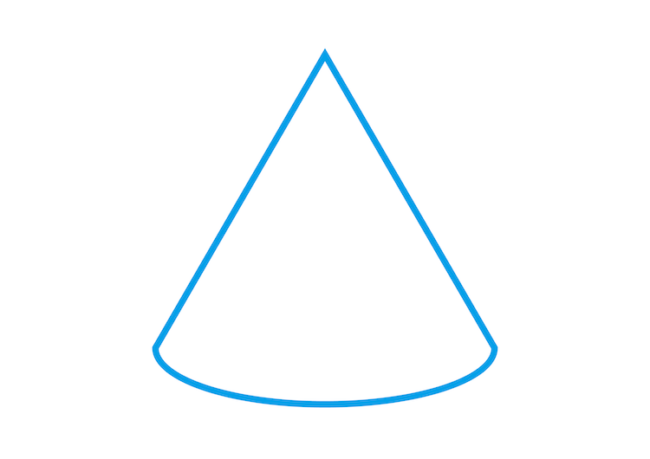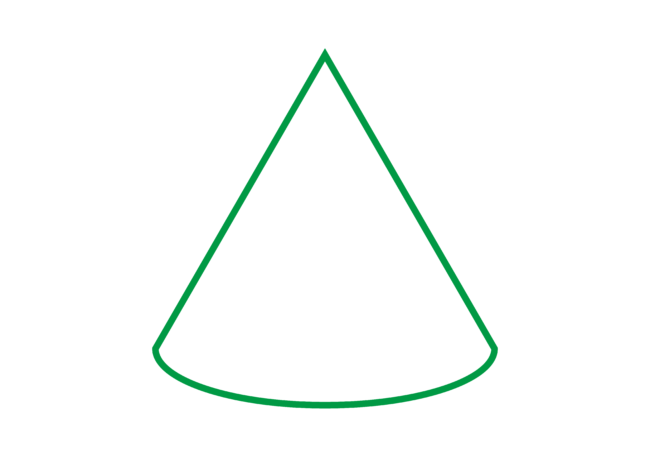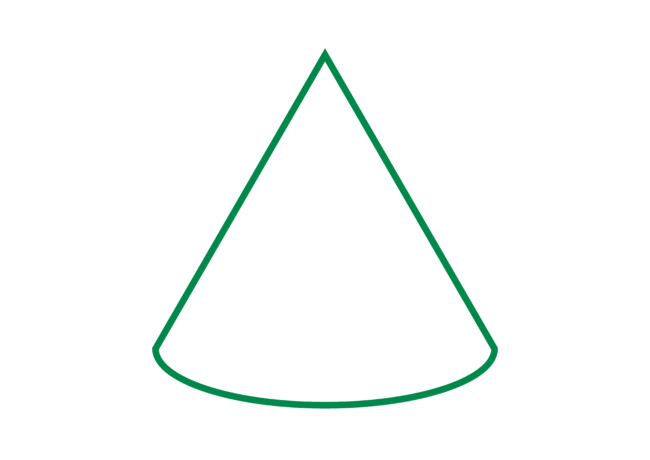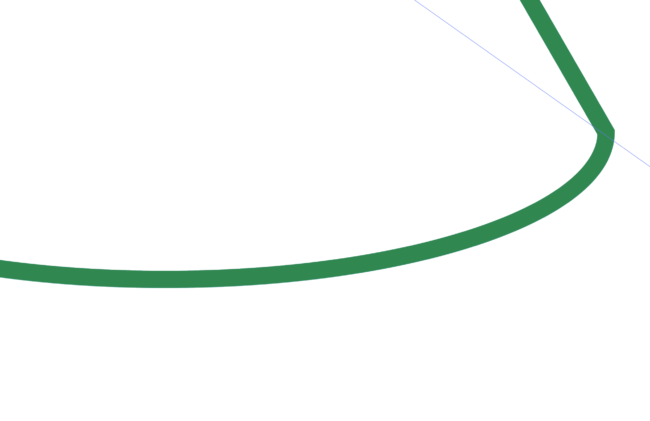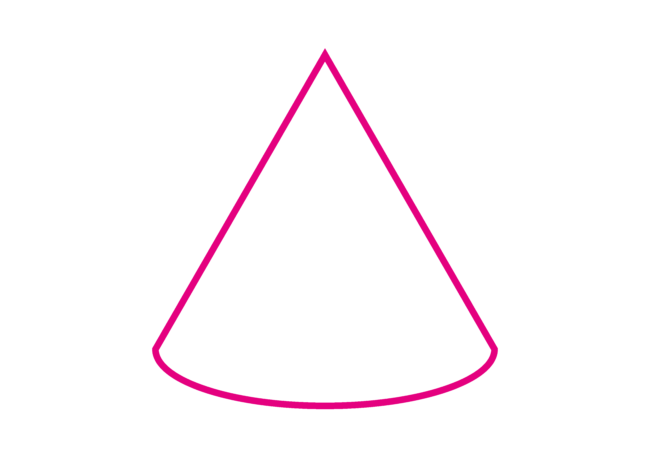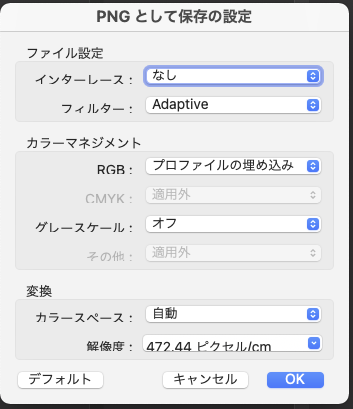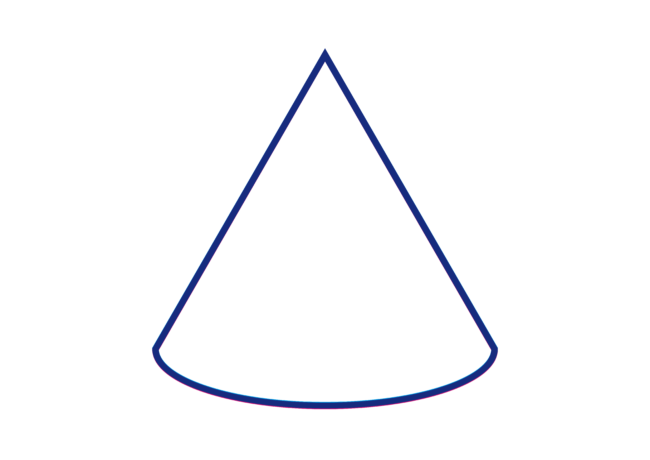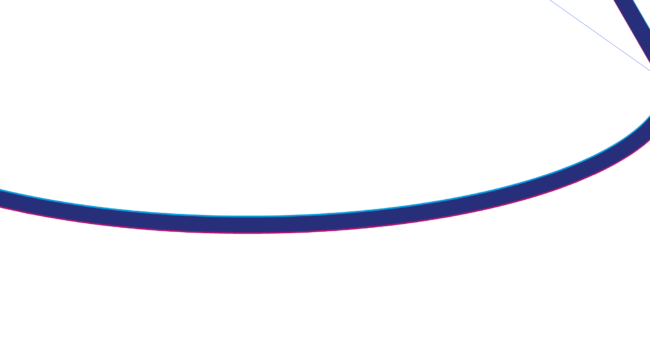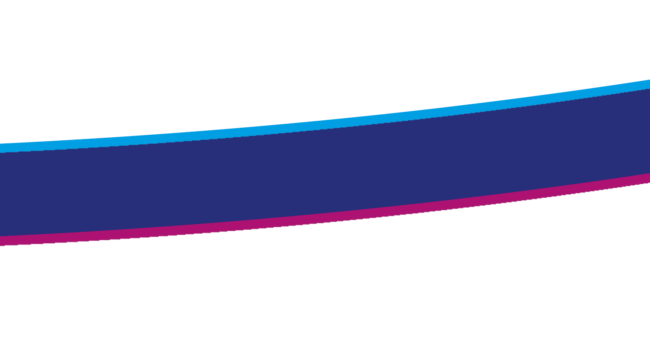改札を出ようとして、残額不足に気づく
Apple WatchでモバイルSuicaを使っているのですが、改札を出ようとした際に、タッチしたら残額不足になっていました。
チャージしようとしたところ野良Wi-fiを拾っていた
駅の構内でiPhoneの楽天ペイアプリからSuicaにチャージをしようとしたところ、一度行ったことのあるカフェのフリーWi-fiを拾った状態になっていました。
チャージ中に通信手段を切り替えてしまう
ログインしないと使えないサービスだったのでWi-fiをオフにしたところ、チャージの途中で通信手段を変更したために、Suicaのチャージがエラーに!
エラーによりチャージ不能に
楽天ペイアプリで、チャージしようとすると、モバイルSuicaを開いてください、との表示が出て、モバイルSuicaでは、チャージエラーを解消するボタンが表示されているのですが、それをクリックしてもなかなかチャージが反映されなくて困りました。
対応と解決策
10分くらい改札の中で操作していたのですが、いつまでもチャージができないので、結局駅員さんに頼んで、不足分を現金で払いました。
翌日になり、改めて、楽天ペイアプリでモバイルSuicaのチャージをしたところ、無事にチャージができました。
現金を持っていなかったらと思うと、怖くなります。
まとめ
楽天PAY経由のモバイルSuicaへのチャージの際は、通信手段を切り替えたり、電波の弱いところでおこなうことは避けた方が良さそうです。
あと、通勤分の電車賃くらいは現金を持参していた方が安心ですね。
Header: Parker_WestによるPixabayからの画像